- Microsoft Defender Browser Protectionは、オンライン保護のための優れたアドオンです。
- この拡張機能は、オンラインフィッシングやマルウェアからシステムをより適切に保護するために設計されました。
- すべてのブラウザにダウンロードしてインストールするのは非常に簡単で、すぐに削除することもできます。
- このセキュリティ機能は、サードパーティのアンチウイルスに匹敵するものではないことに注意してください。
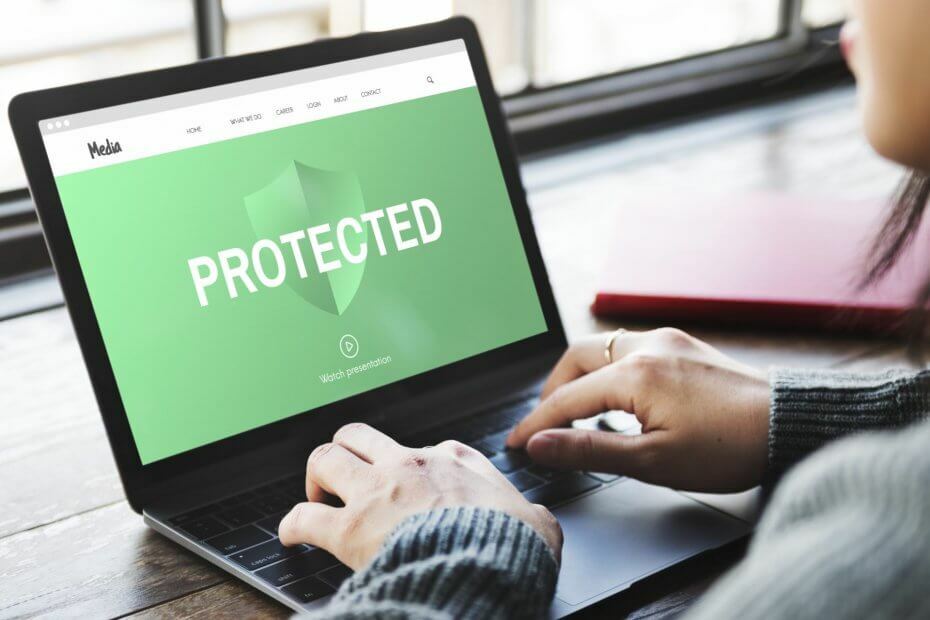
- 簡単な移行:Operaアシスタントを使用して、ブックマークやパスワードなどの既存のデータを転送します。
- リソース使用量の最適化:RAMメモリは他のブラウザよりも効率的に使用されます
- プライバシーの強化:無料で無制限のVPN統合
- 広告なし:組み込みの広告ブロッカーはページの読み込みを高速化し、データマイニングから保護します
- ゲームにやさしい:OperaGXはゲーム用の最初で最高のブラウザです
- Operaをダウンロード
Windows Defender はWindowsのデフォルトのウイルス対策ソフトウェアですが、MicrosoftはChrome用のWindows Defender BrowserProtection拡張機能もリリースしています。
拡張機能の範囲は、Microsoftのリアルタイムデータを使用して、さまざまなWebサイトからのフィッシングおよびマルウェア保護を強化することです。
今日の記事では、これを使用する方法を紹介します アンチウイルス あなたのPCを保護するために最も人気のあるブラウザの拡張機能。
Windows Defenderブラウザ保護を使用するにはどうすればよいですか?
1. オペラ
- 訪問 WindowsDefenderブラウザ保護 のページ Chromeウェブストア.
- クリック Operaに追加 ボタン。
- ヒット インストール ボタン。
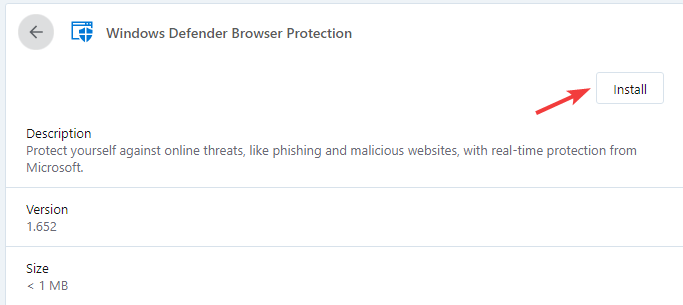
- 今クリック はい、インストールします 確認するために。
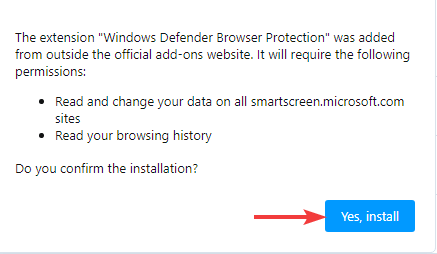
このブラウザはChromiumに基づいているため、Chromeウェブストアの拡張機能をOperaにインストールすることもできます。
その後、Windows Defender BrowserProtectionがインストールされます。 言及する価値があるのは、セキュリティに関しては、Operaにはいくつかの独自の機能があるということです。
まず、トラッキングスクリプトと広告をブロックし、ブラウジングエクスペリエンスを高速化する組み込みの広告ブロッカーがあります。
保護を強化するために、帯域幅が無制限のVPNが組み込まれています。 と この 拡張機能がインストールされている場合、Operaは市場で最も安全なブラウザの1つになるはずです。
また、他にもさまざまな優れたアイデアや機能が付属しています。 クリックしてブラウザの詳細を確認してください 続きを読む 下のボタン。

オペラ
Operaはプライバシーとセキュリティに重点を置いた最新のブラウザであり、デフォルトのオプションとして理想的です。
2. クロム
- 訪問 Chromeウェブストアページ.
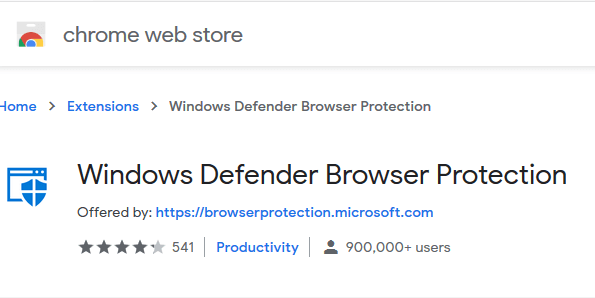
- 次に、をクリックします Chromeに追加 ボタン。
Windows Defender Chrome拡張機能をインストールすると、使用できるようになり、オンラインで閲覧しているときに保護されます。
3. Firefox
- ダウンロード アプリケーションガード拡張 Firefox用。
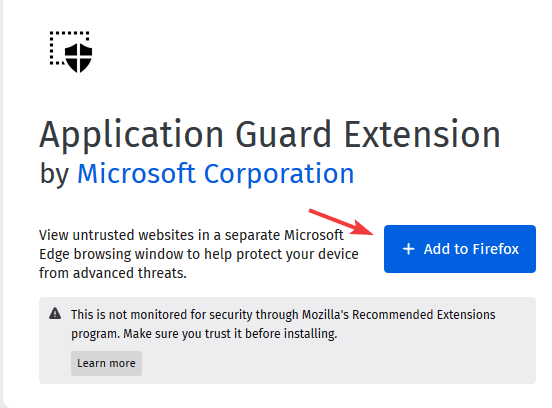
- クリック 追加 確認するボタン。

- 新しいタブが表示されます。 クリック MicrosoftStoreから入手してください.
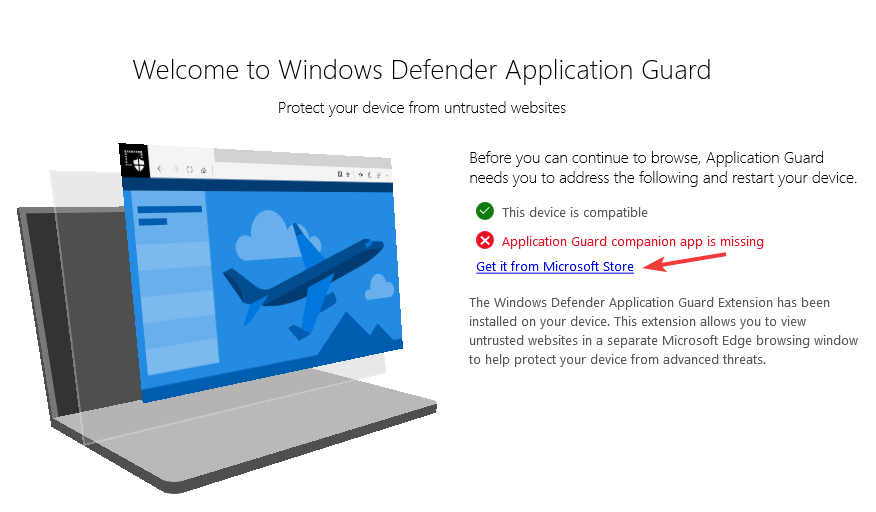
- 必要なアプリをインストールします。
その後、Microsoft Defender Browser ProtectionアドオンがFirefoxにインストールされ、システムも保護されます。
4. マイクロソフトエッジ
- 開いた Windowsセキュリティ に行きます アプリとブラウザの制御 セクション。
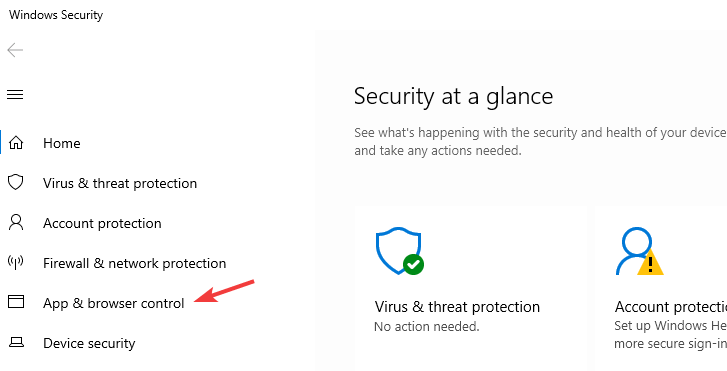
- それを確認してください MicrosoftEdge用のSmartScreen に設定されています ブロック または 警告.
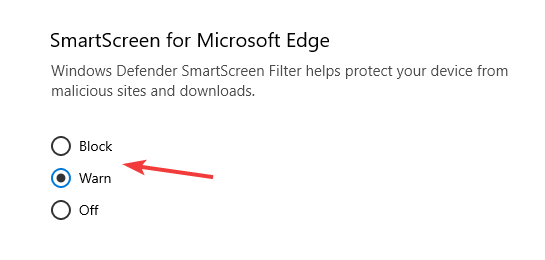
Microsoft Defender Browser Protectionは、既定でMicrosoft Edgeで既に使用可能であり、ブラウザーのスマートスキャン機能が有効になっている限り機能します。
したがって、上記の手順を実行して、有効になっているかどうかを確認するだけで済みます。
5. 保護を強化するためにサードパーティのアンチウイルスをインストールする
Windows Defender Browser Protectionは、オンラインでユーザーを保護する優れた拡張機能ですが、限られた数の脅威を阻止するだけです。
システムを適切に保護する場合は、システムに本格的なサードパーティのウイルス対策ソフトウェアをインストールする必要があります。
以下で推奨されるツールは、世界中で1億1,000万人を超えるユーザーによってインストールされているため、このソフトウェアの信頼性を測定できます。
その多層保護システムは、PCだけでなく、Webカメラやルーターを含む他のすべてのデバイスも保護します。
⇒ESETインターネットセキュリティを取得する
Windows Defender Browser Protectionは、ブラウザーを確実に保護します。この記事を読んだ後、ブラウザーの使用を検討してください。
ただし、ブラウザ拡張機能は専用のアンチウイルスほど強力ではないことを考慮する必要があります。 を含む当社のトップソリューションをご覧ください 最高の無制限ライセンスアンチウイルス.
推奨事項や提案がある場合、またはこの拡張機能についての考えを表明したい場合は、以下の専用セクションにコメントを残してください。
 まだ問題がありますか?このツールでそれらを修正します:
まだ問題がありますか?このツールでそれらを修正します:
- このPC修復ツールをダウンロードする TrustPilot.comで素晴らしいと評価されました (ダウンロードはこのページから始まります)。
- クリック スキャン開始 PCの問題を引き起こしている可能性のあるWindowsの問題を見つけるため。
- クリック 全て直す 特許技術の問題を修正する (読者限定割引)。
Restoroはによってダウンロードされました 0 今月の読者。
よくある質問
Windows Defenderは、フィッシングWebサイトを含むすべての悪意のあるWebサイトからユーザーを保護します。 ただし、完全な保護は サードパーティのアンチウイルス.
Webブラウザーから他の拡張機能と同じように、Windows Defender BrowserProtectionを削除できます。 他の興味深いアドオンに興味がある場合は、次のリストをご覧ください。 ラップトップに最適なブラウザ拡張機能.
Windows Defenderは基本的な保護を保証しますが、心配したくない場合は、次のいずれかが必要になります。 最高のWindows10アンチウイルス.
はい、WindowsDefenderは箱から出してランサムウェア保護を提供します。
Windows Defender Browser Protectionは、フィッシングWebサイトを含むすべての悪意のあるWebサイトからユーザーを保護します。
Webブラウザーから他の拡張機能と同じように、Windows Defender BrowserProtectionを削除できます。
Windows Defenderを有効にしている場合は、別のウイルス対策は必要ありません。 サードパーティのウイルス対策ソフトウェアをインストールすることを選択した場合、WindowsDefenderは無効になります。
はい、WindowsDefenderは箱から出してランサムウェア保護を提供します。

![5つの最良のBitdefenderBoxの選択肢[2021ガイド]](/f/5f88461ee0d2bc820f8a06e3cf4edcf9.jpg?width=300&height=460)
![1年間で5つ以上の最高の無料アンチウイルス[2021ガイド]](/f/fd1a3fa86771a1bae6534cd34d334c16.jpg?width=300&height=460)